
วันนี้ 16.06.2021 โปรแกรมบัญชีออนไลน์ PEAK มีอัปเดต Version ใหม่ สามารถติดตามรายละเอียดการพัฒนาดังนี้
Update New PEAK
- ฟังก์ชันใหม่ กลุ่มจัดประเภท (Classification) ที่ช่วยแบ่งกำไรขาดทุนตามโปรเจค แผนก สาขา หรืออื่น ๆ ตามต้องการ
- ระบบใหม่ PEAK Board ระบบช่วยแสดงข้อมูลผลประกอบการ ที่มี Dashboard กำไรขาดทุนตามกลุ่มจัดประเภท เพื่อช่วยผู้ประกอบการให้สามารถนำข้อมูลไปตัดสินใจในการทำธุรกิจ
- เปิดเมนูตั้งค่าบน NewPEAK ส่วนตั้งค่าองค์กร ตั้งค่าผู้ใช้งาน และตั้งค่าการเชื่อมต่อระบบภายนอก
Update
- เพิ่มการค้นหาใบกำกับภาษีซื้อ ที่การค้นหาขั้นสูงของเอกสารฝั่งรายจ่าย
- เพิ่มการค้นหากลุ่มจัดประเภท และรายการจัดประเภทในเอกสาร ที่การค้นหาขั้นสูง
- เพิ่มฟังก์ชันการแนบไฟล์ในหน้าสมุดรายวัน ทั้งบน PEAK และ NewPEAK
- ในหน้าการตั้งค่าผู้ใช้งาน ป้องกันไม่ให้แก้ไขสิทธิของ user คนอื่นที่มีสิทธิสูงกว่าตัวเองได้
- ปรับฟังก์ชันการคำนวณต้นทุนขายใหม่ให้คำนวณเอกสารที่นำไปใช้ยื่นแบบ ภ.พ.30 ภ.ง.ด.3, 53
- เพิ่มตัวเลือกการลบเอกสารทั้งหมดที่หน้านำเข้าเอกสาร (Import)
Bug Fix
- แก้ไขสลิปเงินเดือนพนักงานจากระบบ PEAK Payroll ให้แสดงรายการเงินได้กรณีมีมากกว่า 8 รายการ
- แก้ไขการนำเข้าพนักงานแล้วข้อมูลไม่ครบเนื่องจากช่องเบอร์โทรใส่อักขระพิเศษ ให้ระบบรองรับเพิ่มเติม
- แก้ไขการนำเข้าเอกสาร ให้ระบบรองรับการใส่เป็น % ได้ในช่องส่วนลด
- แก้ไขการคำนวณต้นทุนขายใหม่ให้คำอธิบายบัญชีแสดงตามภาษาที่เลือกด้วย
- ปรับปรุงแก้ไขเรื่องอื่น ๆ และพัฒนาระบบ เพื่อประสบการณ์ใช้งานที่ดีขึ้น

แนะนำ Highlight New Feature
ฟังก์ชันใหม่ กลุ่มจัดประเภท (Classification) ที่ช่วยแบ่งกำไรขาดทุนตามโปรเจค แผนก สาขา
- สามารถตั้งค่าได้ที่เมนู ตั้งค่า > ตั้งค่าเอกสาร > กลุ่มจัดประเภท เพื่อเพิ่มกลุ่มและรายการจัดประเภท
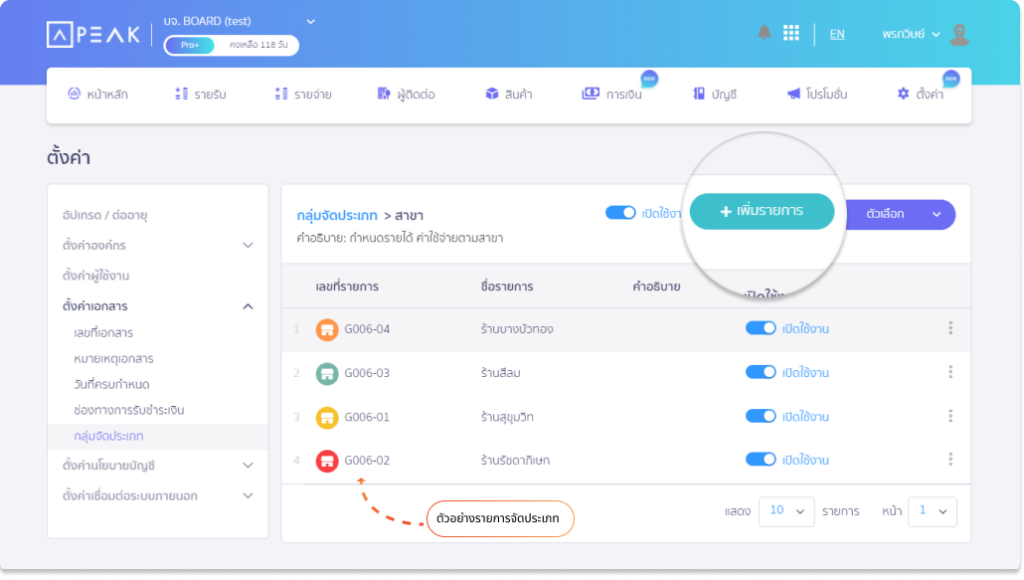
- เมื่อตั้งค่ากลุ่มจัดประเภทแล้ว ที่หน้าสร้างเอกสารจะขึ้นให้เลือกในการสร้างเอกสาร
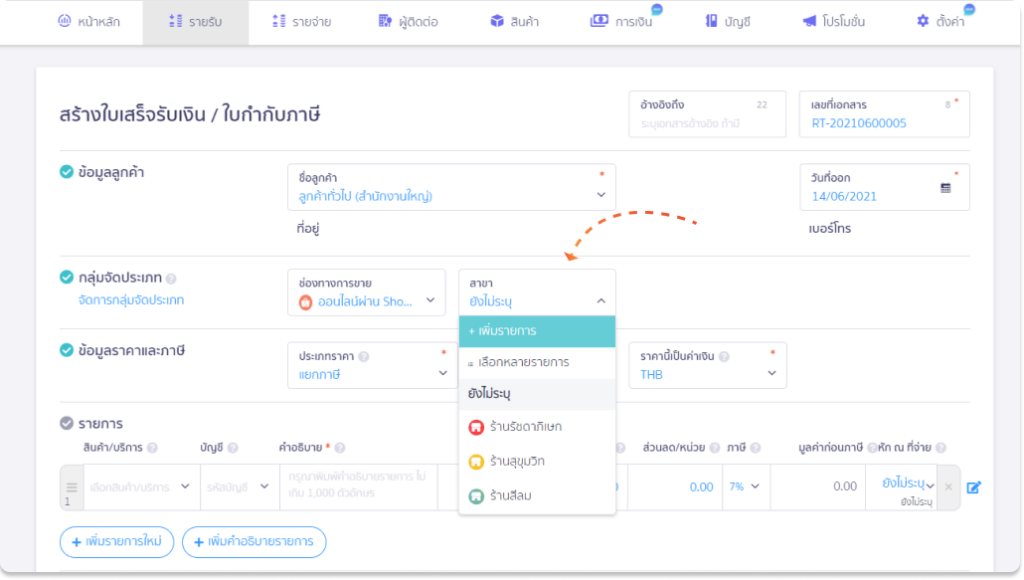
- เอกสารที่เคยสร้างก่อนหน้านี้สามารถเพิ่มกลุ่มจัดประเภทได้ง่าย ด้วยฟังก์ชัน Quick edit classification
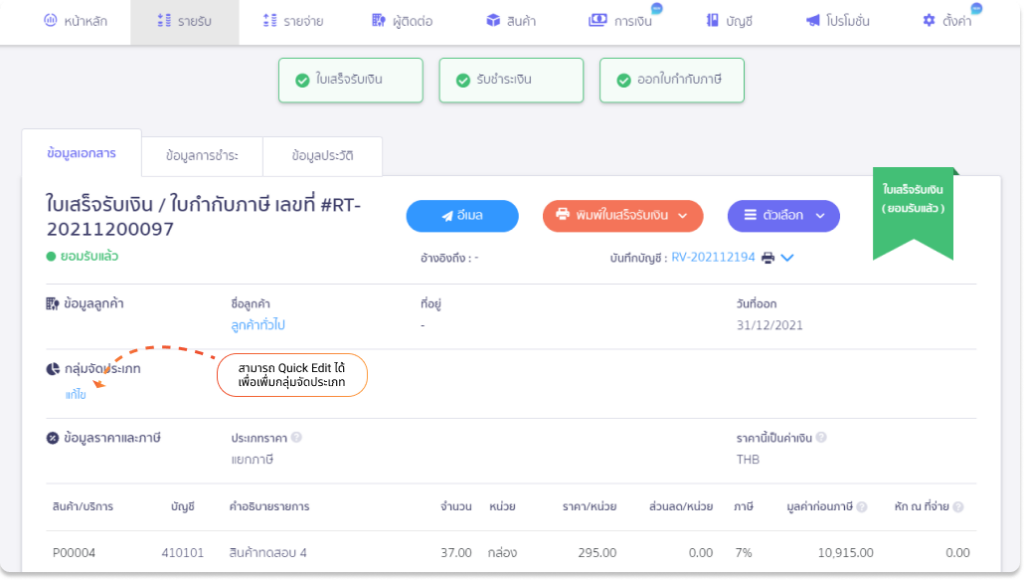
- บน PEAK เอกสารที่ถูกสร้างโดยมี กลุ่มจัดประเภท จะแสดงไอคอนที่เอกสารเพื่อกดเข้าไปเอกสารบน New PEAK
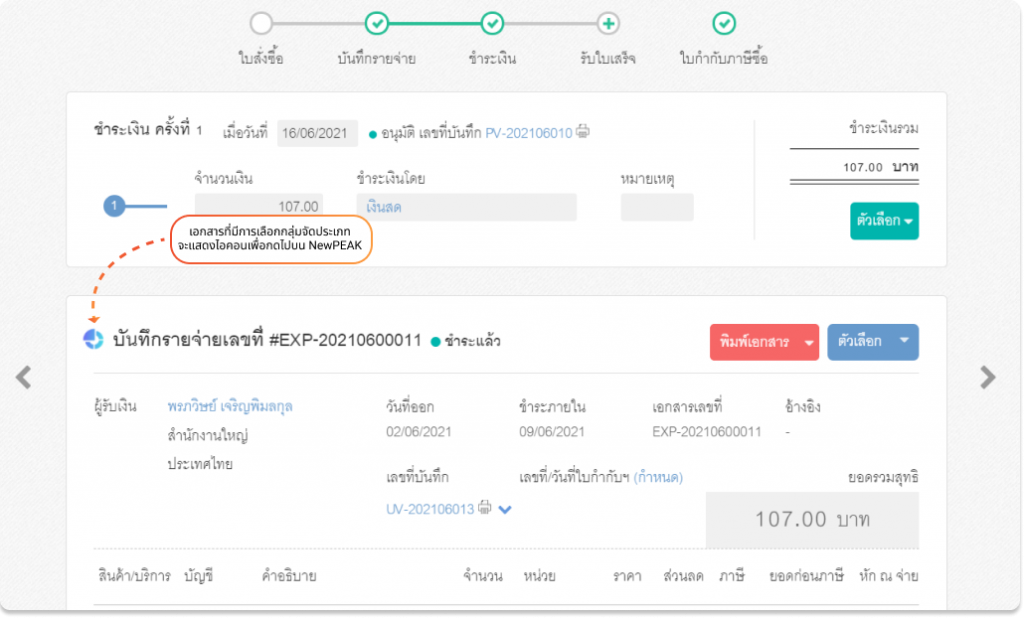
ระบบใหม่ PEAK Board ระบบช่วยแสดงข้อมูลผลประกอบการ
- สำหรับผู้ใช้งานที่ต้องการดูข้อมูลของกลุ่มจัดประเภทที่เลือก ให้ไปที่ไอคอนมุมบนขวา และเลือก PEAK Board (ต้องมีสิทธิในการเข้า PEAK Board เท่านั้นถึงจะเห็นไอคอนนี้)
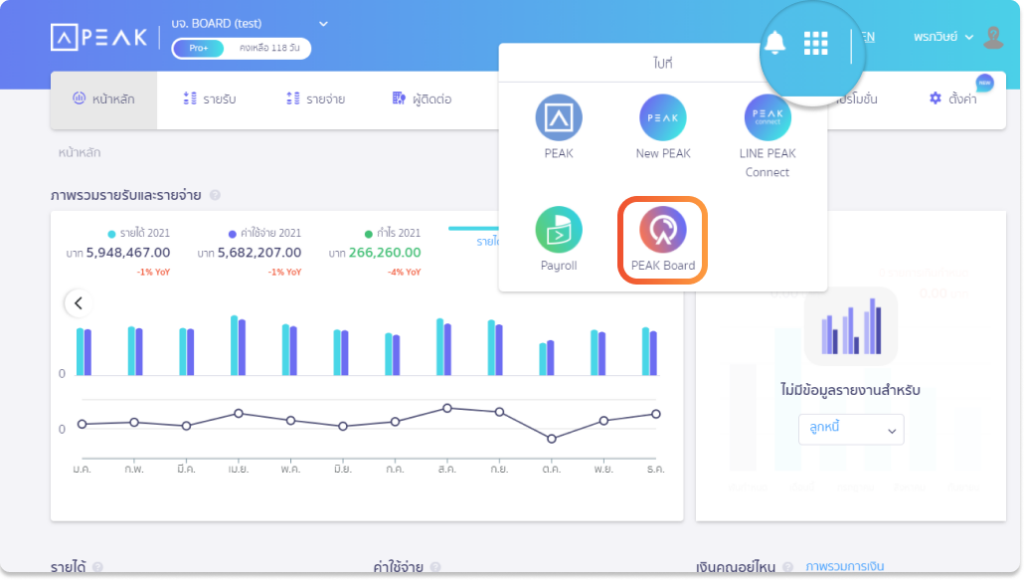
- ตัวอย่างการเลือกรายงานและการเลือกรายการจัดประเภทเพื่อใช้ออกเป็นรายงาน
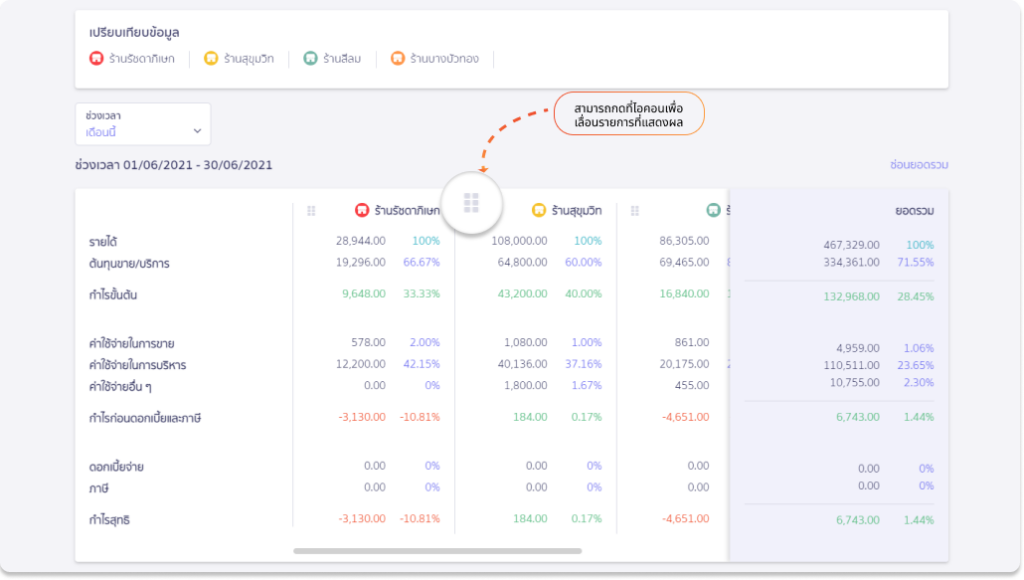
- ตัวอย่างรายงานที่ออกด้วยระบบ PEAK Board ในหน้านี้สามารถที่จะเลือกช่วงเวลา เลือกรายการจัดประเภท และปรับเปลี่ยนข้อมูลต่าง ๆ ได้เพื่อให้เหมาะสมกับข้อมูลที่ต้องการ
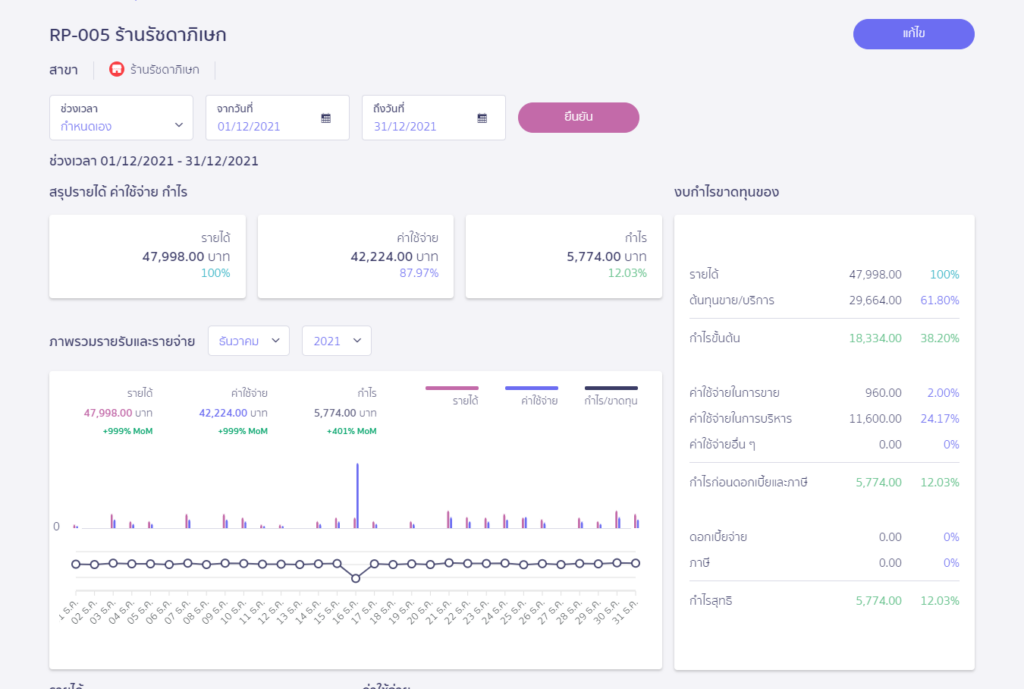
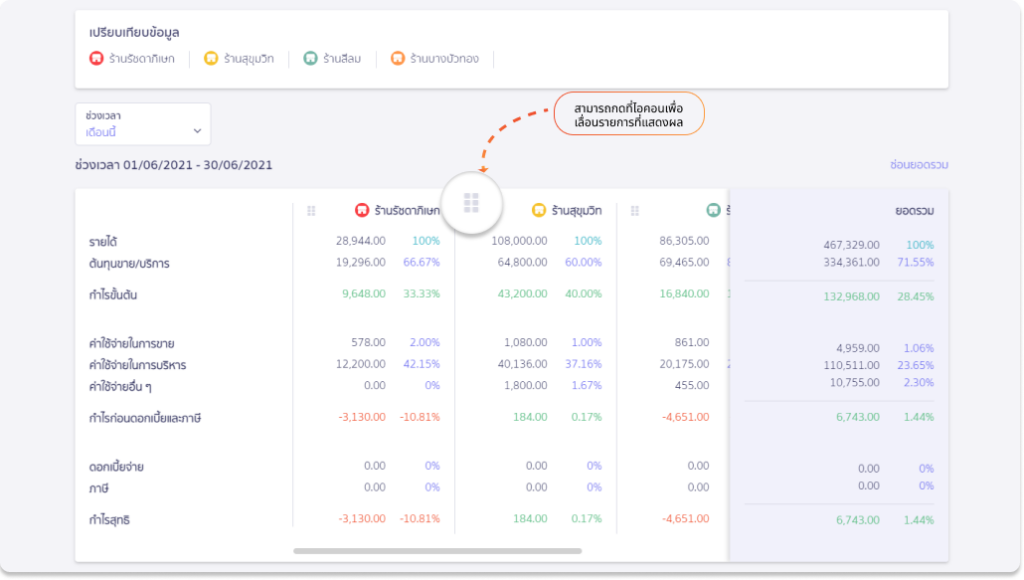
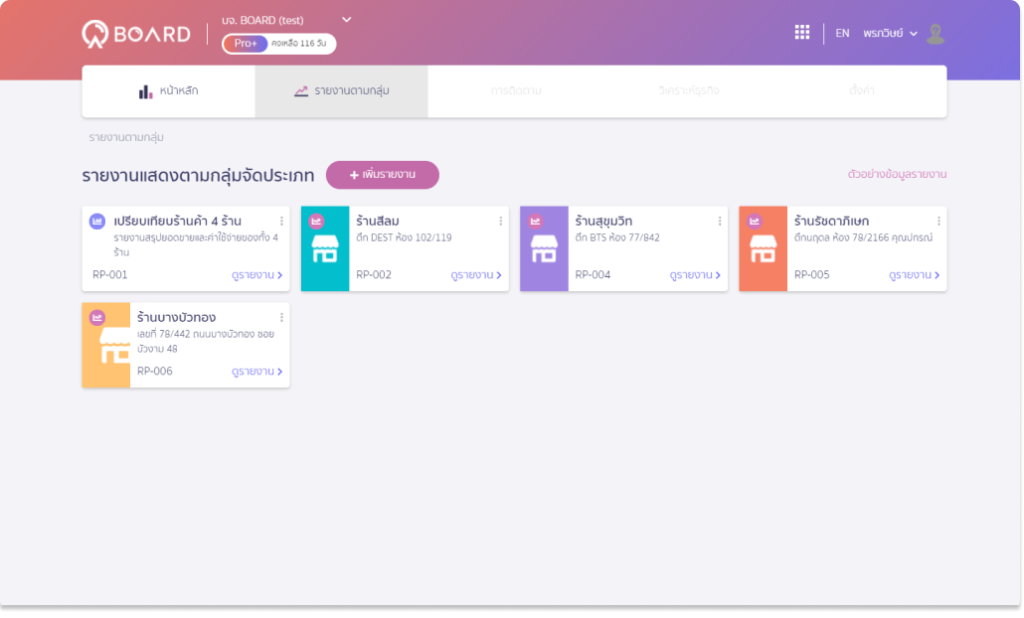
- เปิดเมนูตั้งค่าบน NewPEAK ส่วนตั้งค่าองค์กร ตั้งค่าผู้ใช้งาน และตั้งค่าการเชื่อมต่อระบบภายนอก
- เมนูตั้งค่าองค์กรบน New PEAK มีให้ข้อมูลให้ใส่เพิ่มเติมขึ้นจาก PEAK ดังนี้
- คำอธิบายธุรกิจ, วันที่จดทะเบียนกิจการ และ วันที่จดทะเบียนภาษีมูลค่าเพิ่ม
- ช่องทางการติดต่อไอดี LINE ของกิจการ
- ที่อยู่กิจการแบ่งออกเป็นที่อยู่ภาษาไทย และที่อยู่ภาษาอังกฤษ
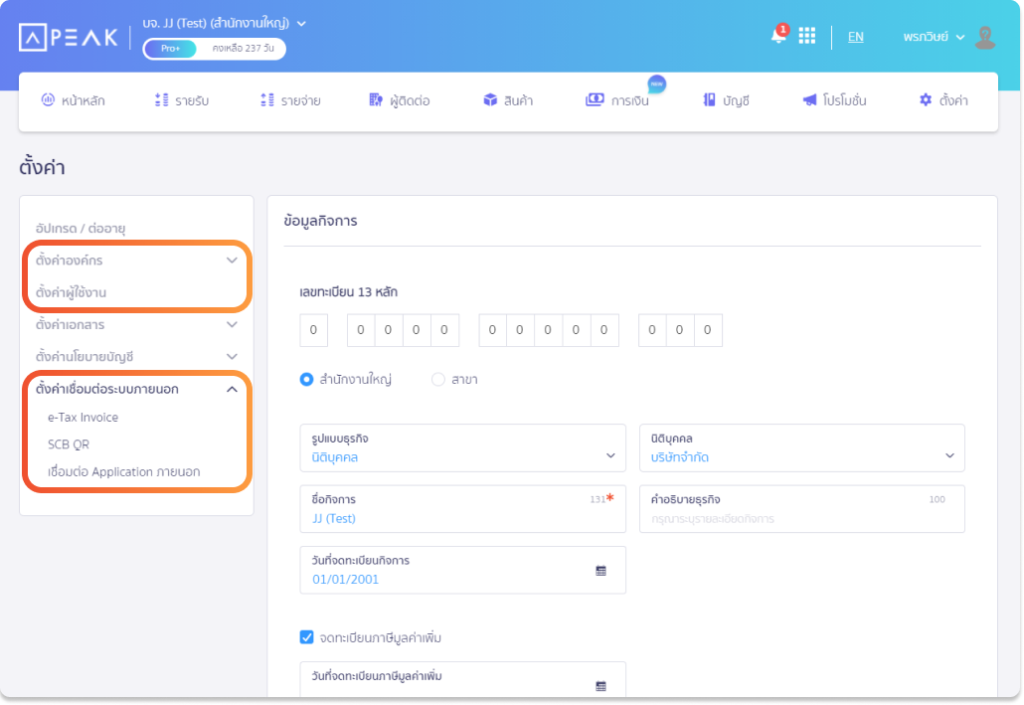
- เมนูตั้งค่าตั้งค่าผู้ใช้งาน เพิ่มสิทธิในการเข้า PEAK Board และปรับการแก้ไขสิทธิของ user คนอื่นไม่ให้เกินกว่าสิทธิที่สูงกว่าตัวเองได้
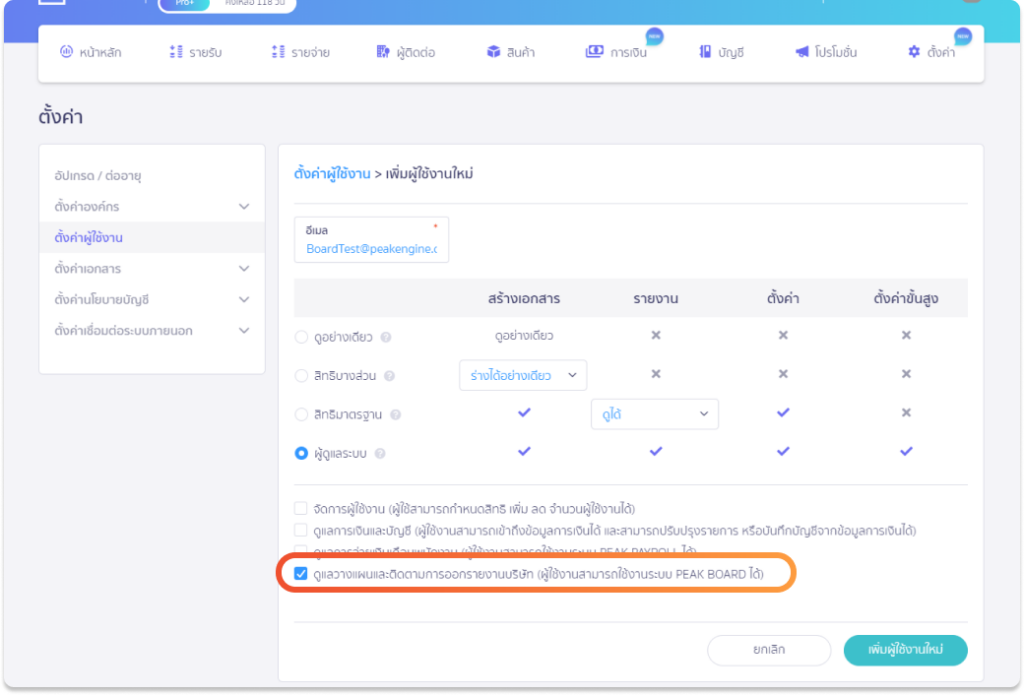
- เมนูตั้งค่าตั้งค่าเชื่อมต่อระบบภายนอก เพิ่มหน้ารวม Partner API ที่เชื่อมต่อกับ PEAK และเพิ่มการแสดงประวัติการเชื่อมต่อ
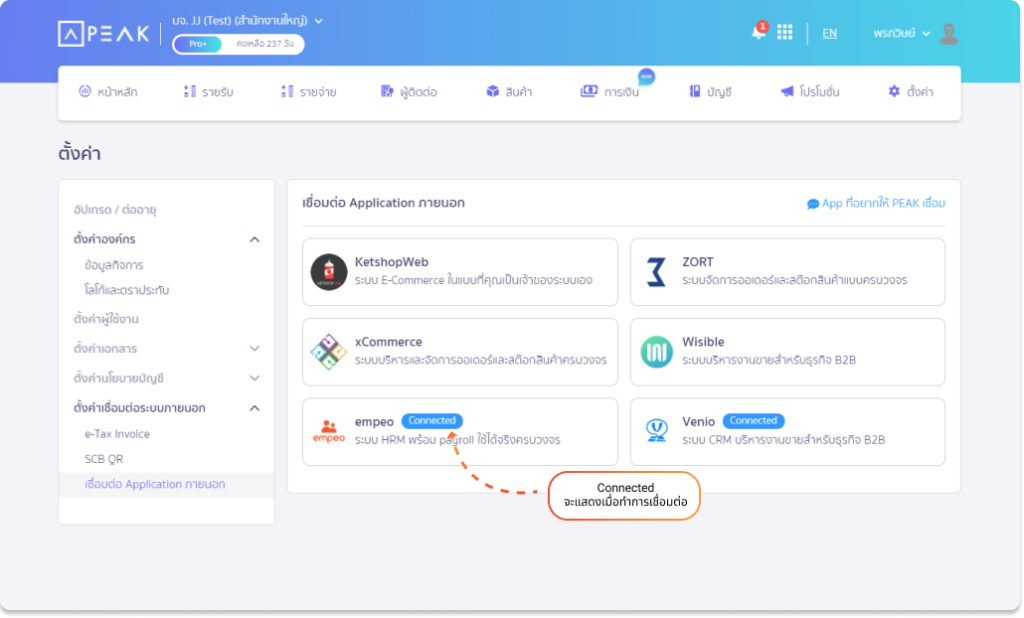
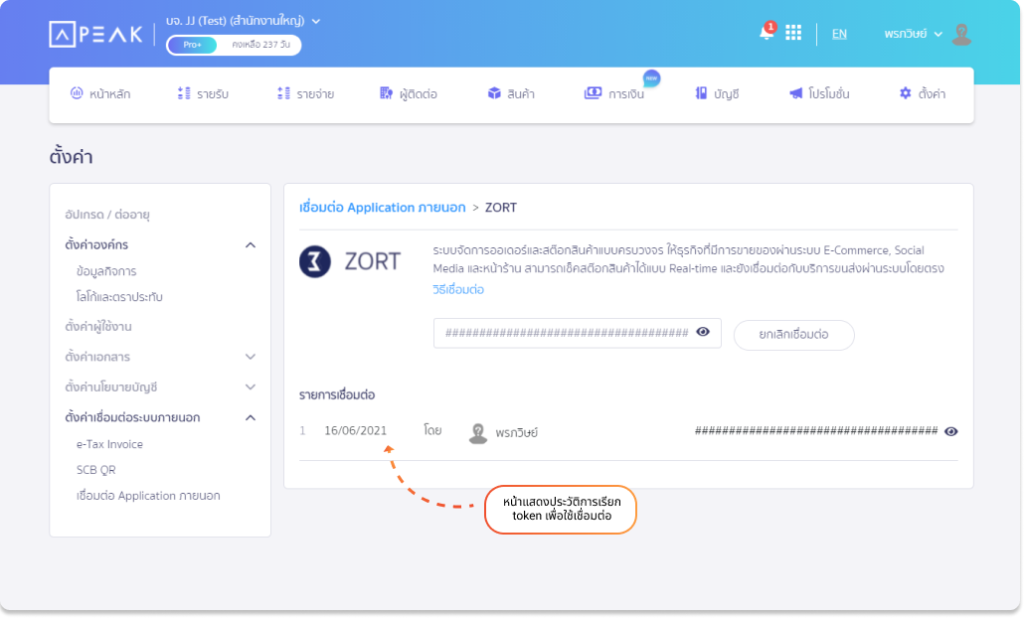
- ฟังก์ชันการค้นหาขั้นสูง เพิ่มการค้นหาเอกสารรับใบกำกับภาษี และการค้นหากลุ่มจัดประเภท
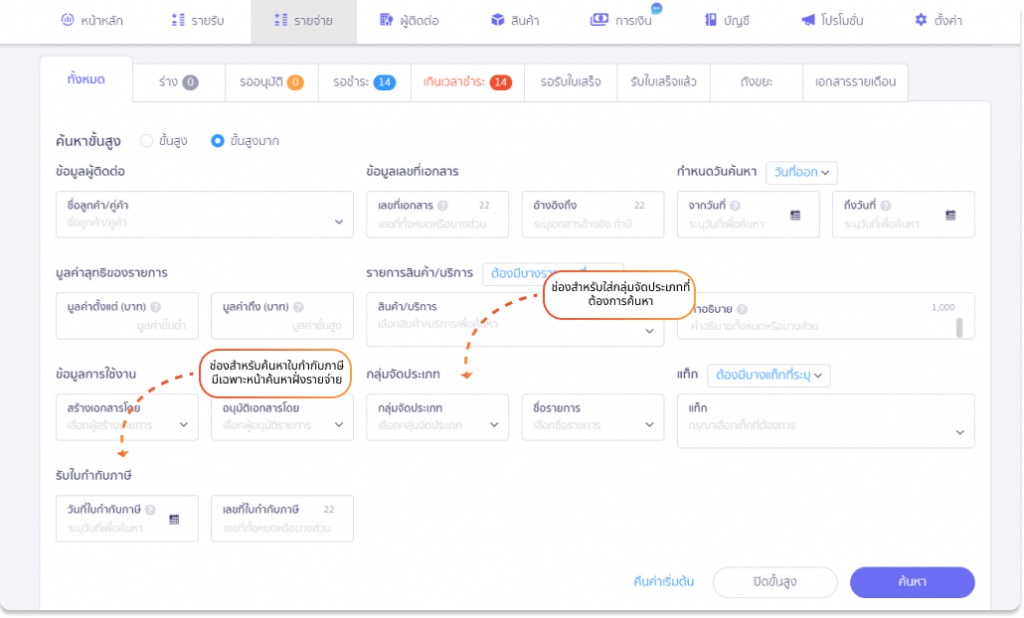
- ฟังก์ชันแนบไฟล์ในหน้าสมุดรายวัน สามารถใส่ได้ทั้งสมุดรายวันที่สร้างโดยระบบ และสมุดรายวันที่สร้างเอง
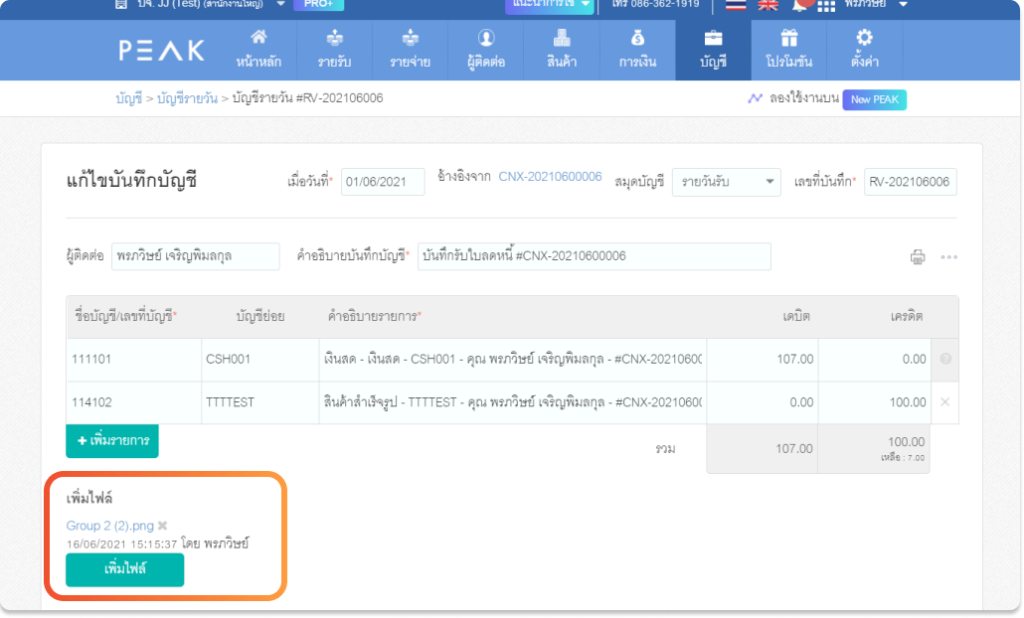
ติดตามความรู้จาก โปรแกรมบัญชี PEAK ได้ที่ peakaccount.com
หรือเข้าใช้งานโปรแกรม คลิก เข้าสู่ระบบ PEAK
หรือสอบถามรายละเอียดเพิ่มเติมทาง inbox ของ Facebook PEAK โปรแกรมบัญชีออนไลน์